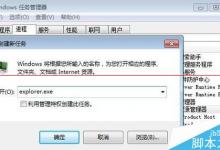Excel的多级分组显示
来源:好再见网 2017-11-04 16:14:33
在用Excel进行办公时,有时需要将数据层叠分级展示,如何设置呢?下面就来给大家分享操作的方法。
工具/材料
Excel2010
操作方法
首先,打开Excel2010,如图输入需要的数据内容。

接下来选中要做为最底层的数据,点击数据选项卡,点击分级显示,点击创建组。

弹出创建组对话框,选择行,点击确定。同样的方法继续选中其它属于最底层的数据,点击分级显示中的创建组。



最底层的组设置好后,点击左侧的1,最底层的详细类目就会隐藏起来,选择高一级的数据。

点击分级显示中的创建组,弹出创建组对话框,选择行,确定。


好了,剩下的就是顶层的数据了,当点击左侧的1时,就只显示第一级,点击2,就会显示第一和第二级,点击3,则会显示全部级别。



本文标签:
上一篇 : 微信关闭输入状态显示
下一篇 : 微信步数怎么让它不走